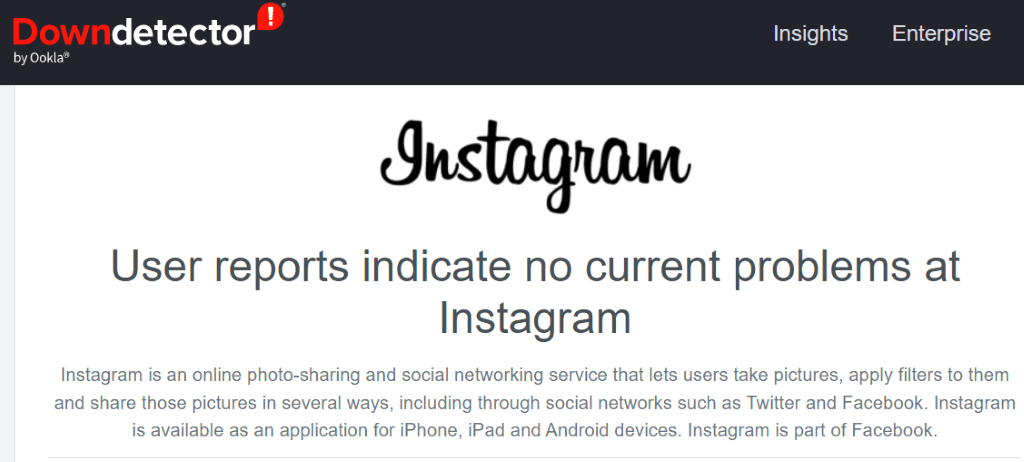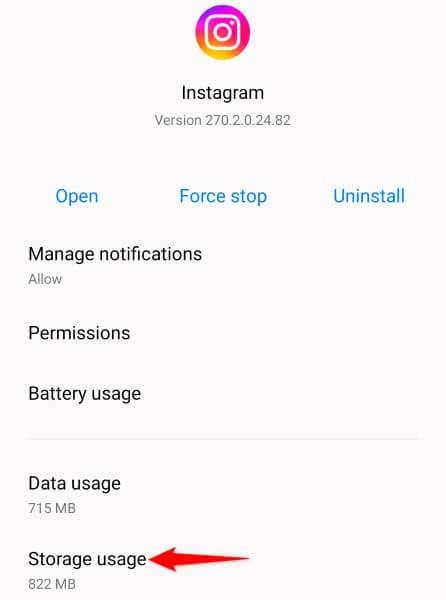Har du problem med att skicka meddelanden med Instagram-appen på din iPhone eller Android-telefon? Chansen är stor att ett appfel gör att dina meddelanden inte levereras. Vi visar dig hur du åtgärdar det samt andra orsaker till problemet.
Andra anledningar till att du inte kan skicka meddelanden från ditt Instagram-konto inkluderar en inaktiv internetanslutning, Instagram är nere, din Instagram-appcache är korrupt, din appversion är föråldrad och mer.
Innehållsförteckning

1. Se till att ditt internet fungerar
En av anledningarna till att du inte kan skicka meddelanden med Instagram är att din internetanslutning inte fungerar. Med en inaktiv anslutning kan appen inte ansluta till servrarna, eftersom de inte levererar dina meddelanden.
Du kan kontrollera telefonens anslutningsstatus genom att öppna din föredragna webbläsare och starta en webbplats. Om webbplatsen inte laddas har din anslutning ett problem. Du måste åtgärda det problemet innan du kan börja skicka meddelanden med Instagram.
Du kan försöka lösa ditt telefoninternetproblem eller be din internetleverantörs hjälp.
2. Kontrollera om Instagram är nere
En annan anledning till att du inte kan skicka meddelanden med Instagram är att plattformen är nere . Liksom många andra onlinetjänster kan Instagrams servrar drabbas av ett avbrott, vilket gör att alla dess funktioner slutar fungera.
Du kan kontrollera om Instagram verkligen är nere genom att använda en webbplats som Downdetector . Du kommer att få veta om den här sociala medieplattformen har några problem på den här webbplatsen. Om Instagram verkligen är nere måste du vänta tills företaget tar upp servrarna igen.
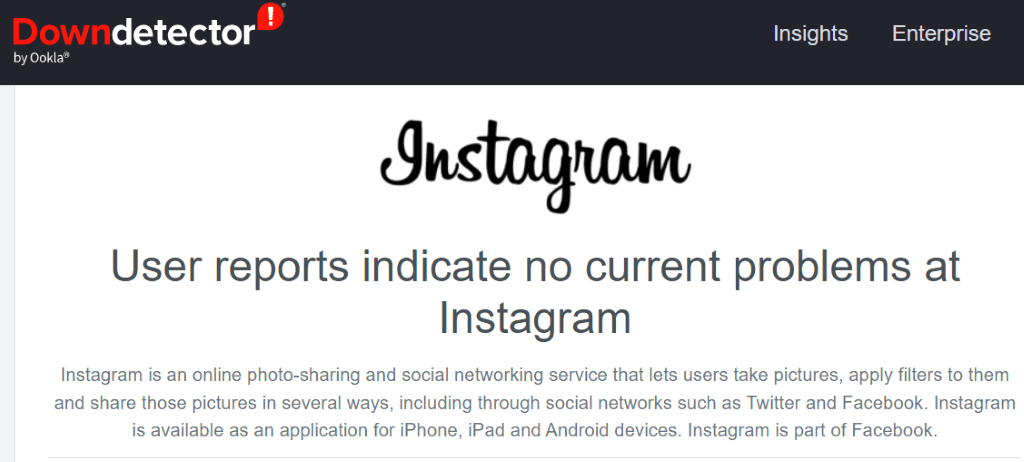
Under tiden kan du använda andra appar för snabbmeddelanden för att kommunicera med dina kontakter.
3. Åtgärda Instagrams meddelandeproblem genom att rensa cachen
Instagram lagrar cachefiler på din telefon för att göra din appanvändningsupplevelse smidigare. Dessa filer blir ibland korrupta, vilket gör appen instabil. Detta kan vara anledningen till att du inte kan skicka meddelanden med appen.
Lyckligtvis är det enkelt att lösa problem med en apps cachefiler eftersom allt du behöver göra är att rensa de felaktiga cachefilerna. Att göra detta raderar inte din data i appen eller gör att du förlorar några andra föremål.
Observera att du bara kan rensa en apps cachefiler på Android-enheter . iPhone tillåter dig inte att radera en apps cachedata; du måste avinstallera och installera om appen för att göra det.
- Öppna Inställningar på din Android-telefon.
- Välj Appar > Apphantering i Inställningar.
- Välj Instagram på listan.
- Välj Lagringsanvändning .
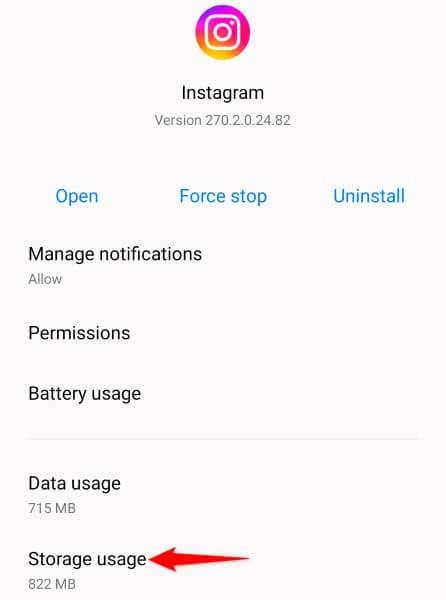
- Tryck på Rensa cache för att radera Instagram-cachen.
- Starta Instagram- appen från din applåda eller startskärm
4. Uppdatera Instagram på din iPhone eller Android-telefon
Ibland hindrar en app buggar dig från att använda vissa funktioner. Att du inte kan skicka meddelanden med Instagram kan vara resultatet av ett problem i applikationen.
I det här fallet kan du få de senaste buggfixarna och eventuellt nya funktioner genom att uppdatera din app till den senaste versionen . Detta säkerställer att du får en så mycket av en buggfri upplevelse som möjligt och att du kan njuta av de senaste och bästa appfunktionerna på din telefon.
På Android
- Öppna Google Play Butik på din telefon.
- Hitta Instagram .
- Tryck på Uppdatera bredvid appen i sökresultaten.
På iPhone
- Starta App Store på din iPhone.
- Välj Uppdateringar längst ner.
- Välj Uppdatera bredvid Instagram på listan.
5. Logga ut och tillbaka in på ditt konto i Instagram-appen
Om du fortfarande inte kan skicka meddelanden med Instagram kan din inloggningssession i appen ha problem. I så fall loggar du ut och tillbaka in på ditt konto i appen för att lösa problemet.
Du behöver dina Instagram-inloggningsuppgifter för att logga in på kontot igen, så ha dessa uppgifter till hands.
- Starta Instagram på din telefon.
- Välj din profilikon i det nedre högra hörnet.
- Välj de tre horisontella linjerna i det övre högra hörnet och välj Inställningar .
- Rulla ned Inställningar och tryck på Logga ut .
- Välj Inte nu i prompten.
- Stäng och öppna Instagram igen och logga sedan in på ditt konto.
6. Avinstallera och installera om Instagram på din telefon
Om det inte löste problemet att logga ut och in igen, ta bort och installera om Instagram-appen på din telefon. Detta kommer att radera appens befintliga filer från din enhet, av vilka några kan vara korrupta, vilket löser dina appproblem.
Återigen, du behöver ditt Instagram-användarnamn och lösenord för att logga in på ditt konto igen efter att ha installerat om appen, så håll dessa uppgifter till hands.
På Android
- Starta telefonens applåda, tryck och håll på Instagram och välj Avinstallera .
- Välj Avinstallera i prompten för att ta bort appen från din telefon.
- Öppna Play Butik , hitta Instagram och välj Installera .
På iPhone
- Tryck och håll på Instagram på din startskärm.
- Välj X i appens övre vänstra hörn.
- Välj Ta bort i prompten.
- Installera om appen genom att starta App Store , hitta Instagram och trycka på nedladdningsikonen.
7. Skicka Instagram-meddelanden från webbversionen
Om du måste skicka ett meddelande till någon och Instagram-appen inte fungerar , använd Instagrams webbversion på din dator för att skicka och ta emot meddelanden. Den här versionen fungerar ungefär på samma sätt som din mobilapp.
- Öppna din föredragna skrivbordswebbläsare och starta Instagram.com . Logga sedan in på ditt konto.
- Välj Meddelanden från sidofältet till vänster.
- Välj de Instagram-DM:n du vill fortsätta, skriv ditt meddelande och tryck på Retur .
Lös Instagrams misslyckade meddelandeleverans på din telefon
Problemen med direktmeddelanden på Instagram kan hindra dig från att kommunicera med dina vänner och familj på plattformen. Om du inte kan lösa problemet genom att stänga och öppna appen igen, använd metoderna ovan, så bör ditt meddelandeproblem vara löst.
Sedan kan du komma åt alla dina mottagna meddelanden samt skicka nya meddelanden från Instagram-appen på din iPhone eller Android-telefon.